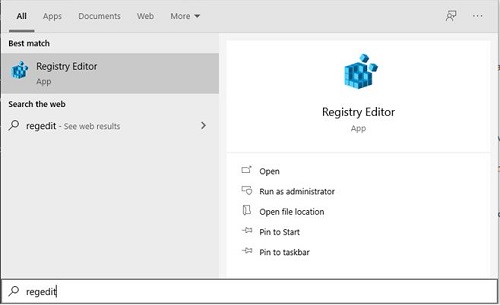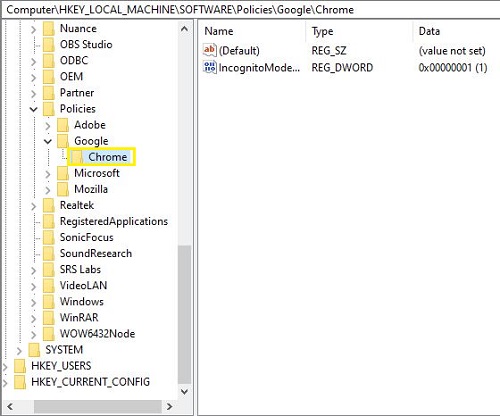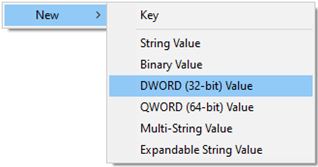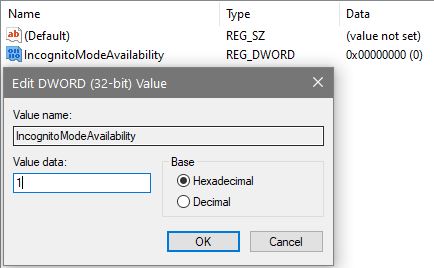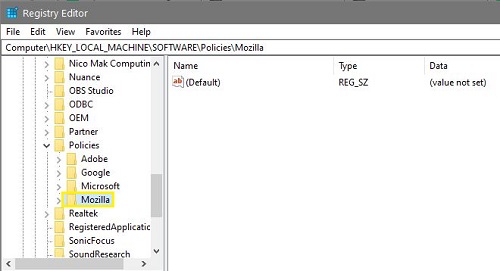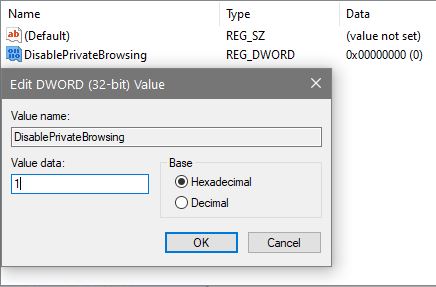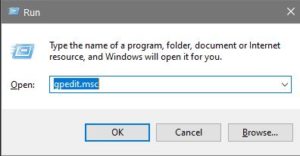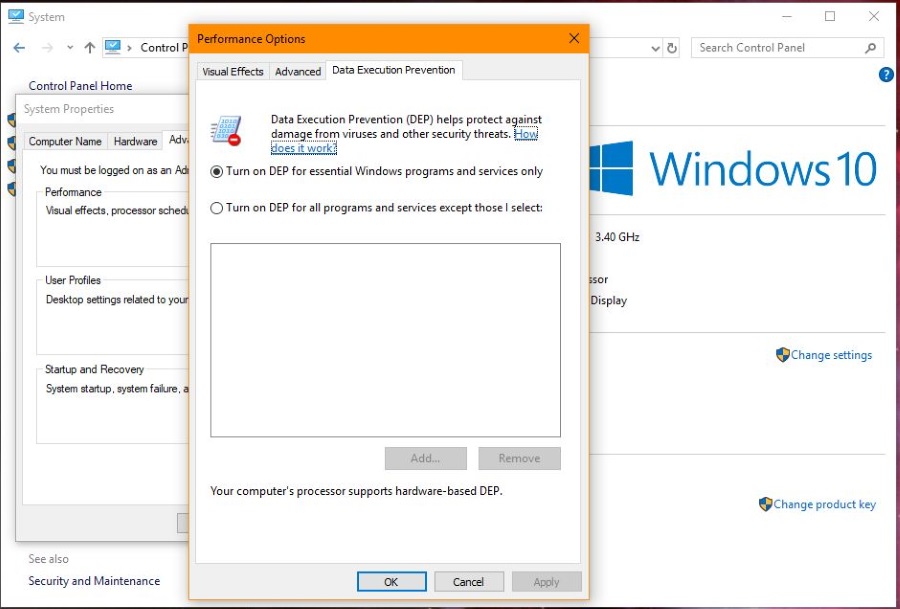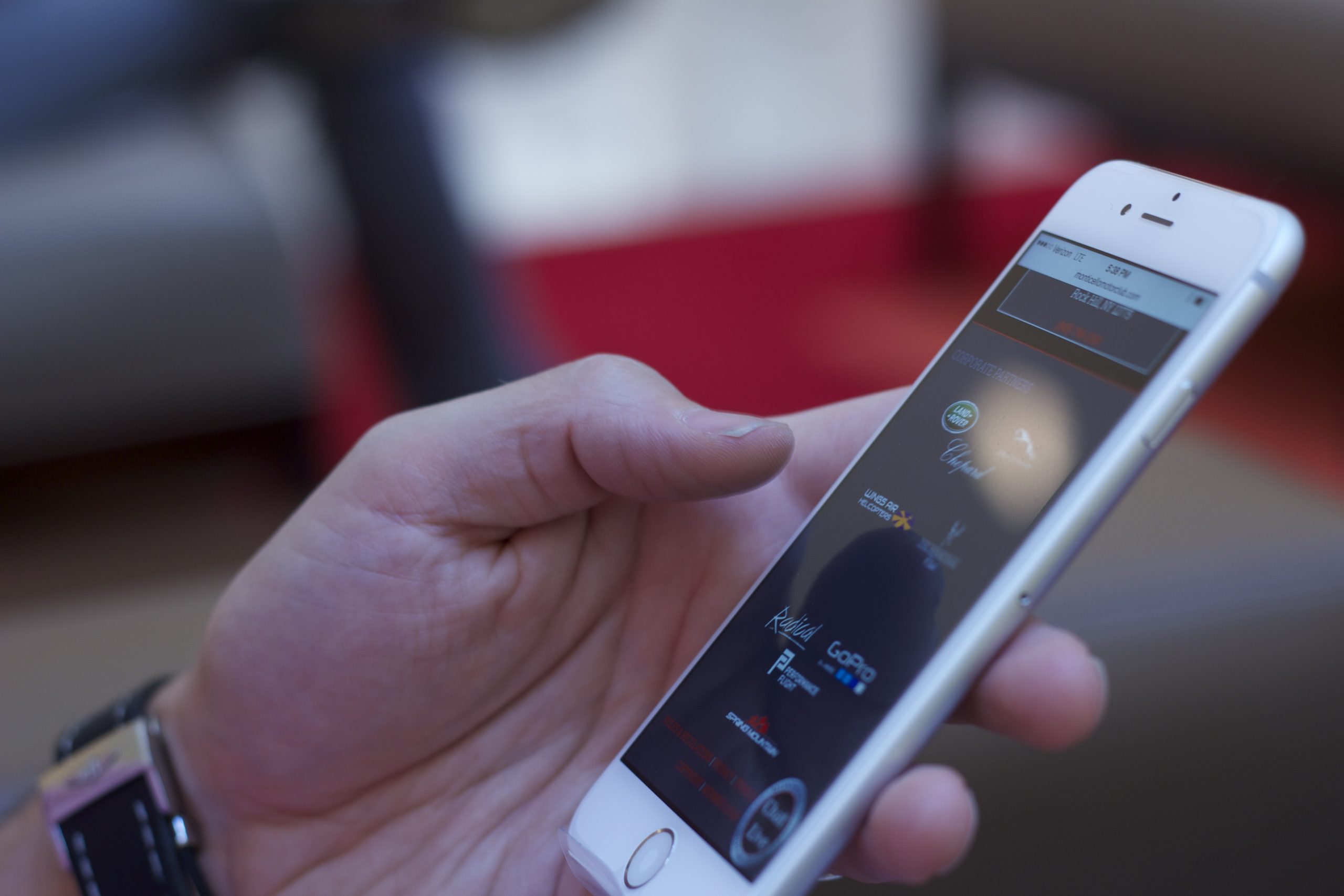Ако управлявате по -млади потребители на интернет и искате да следите техните дейности, деактивирането на частно сърфиране е един от начините да го направите. Този урок ще ви покаже как да деактивирате частното сърфиране в Windows. Това ще включва Firefox, Chrome, Opera и Microsoft Edge.

Ако използвате софтуер за мониторинг на интернет, частното сърфиране може да заобиколи блоковете на уебсайтове в някои ситуации. В комбинация с това да не оставяте следа от това къде са били потребителите в даден момент, може да е добра идея да изключите напълно частното сърфиране или режима инкогнито.
Какво е частно сърфиране?
Различните браузъри го наричат различни неща. Браузърите, базирани на Chrome, го наричат инкогнито режим. Firefox го нарича частно сърфиране, а Microsoft Edge го нарича InPrivate Browsing. Така или иначе, ефектът е същият. Браузърът настройва изолирана сесия, в която не се запазват история, бисквитки или статистически данни за сесията. След като браузърът бъде изключен, няма следа от това, което сте направили по време на тази сесия.
Частното сърфиране може да бъде полезно, ако споделяте компютъра си с други хора за сърфиране тайно, като не оставяте на другите да знаят къде сте банка или какво гледате в Netflix.
Полезни съвети преди да започнете
В зависимост от това колко сте запознати с системния регистър на Windows 10, може да имате затруднения да следвате инструкциите по -долу.
Регистърът е йерархична база данни с настройки в софтуера на вашия компютър. Достъпът до него е лесен, като въведете комбинацията от клавиатура Win+R. Изскачащото поле, което се показва, ви позволява да въведете код за мястото, където искате да манипулирате настройките. Например; „Regedit“ ще ви отведе до системния регистър, докато „services.msc“ ще ви отведе до страница с услуги.
След като въведете „regedit“ за достъп до системния регистър, ще забележите меню от лявата страна. Ако щракнете двукратно върху една от опциите (в този случай ще щракнем върху HKEY_Local_Machine), ще се появят още опции. Когато изброяваме HKEY_Local_Machine/Софтуер/Политики, трябва да кликнете два пъти върху всеки набор, докато се придвижвате напред.
Много потребители може да не виждат Google Chrome или Mozilla Firefox под Политики при първото навигиране в системния регистър. Това е добре, защото можете да го добавите, като щракнете с десния бутон върху Registry и щракнете върху Policies, щракнете върху New, след това Key. Сега можете да добавите подходящ браузър.

Деактивирайте частното сърфиране
Ако имате деца или уязвими хора в домакинството си, деактивирането на частно сърфиране означава, че те няма да могат да скрият дейностите си или да заобиколят софтуера за мониторинг или блокиране на интернет.
Това може да бъде полезно, ако се притеснявате за местата, на които може да отидат, докато са онлайн.

Деактивирайте частното сърфиране за Chrome
За да деактивирате частното сърфиране за Chrome, трябва да направите промяна в системния регистър. Това е напълно безопасно, стига да следвате точно инструкциите.
- Въведете „regedit“ в полето за търсене на Windows и изберете Редактор на системния регистър.
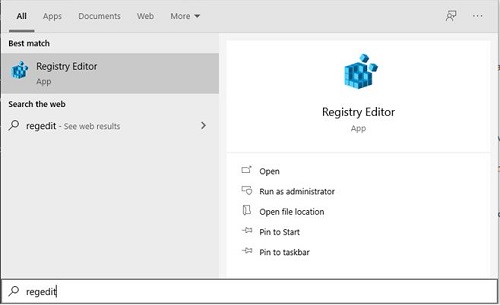
- Придвижете се до „HKEY_LOCAL_MACHINE/СОФТУЕР/Политики/GoogleChrome“. Създайте запис в Google, ако няма такъв, като щракнете с десния бутон в левия прозорец, изберете Нов и Ключ и го наречете Google. Повторете това от вътрешния ключ на Google и извикайте новия ключ Chrome “.
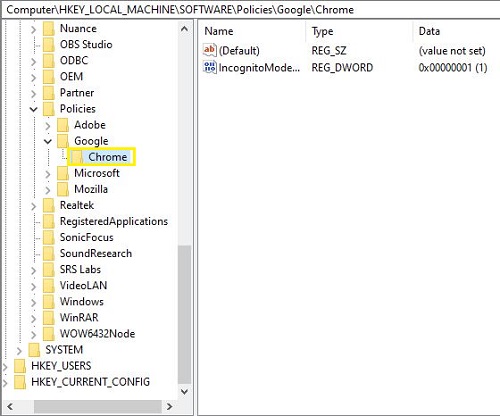
- Изберете новия си ключ за Chrome в левия прозорец и щракнете с десния бутон върху празно място в десния панел. Изберете Нова и след това DWORD (32-битова) стойност.
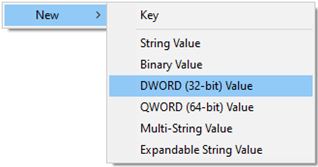
- Наречете го IncognitoModeAvailability и му дайте стойност 1.
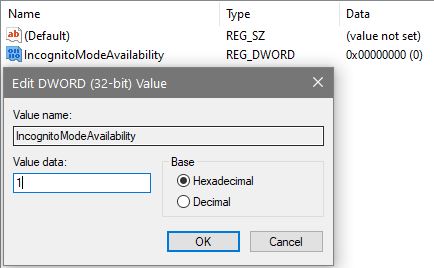
- Рестартирайте Chrome, ако е отворен, и тествайте. Вече не трябва да виждате опцията за избор на режим „инкогнито“ в Chrome.
Вече не трябва да виждате опцията за избор на режим „инкогнито“ в Chrome.

Деактивирайте частното сърфиране за Firefox
За да деактивирате частното сърфиране във Firefox, трябва да изтеглите JSON файл от GitHub. Можете да направите промени в системния регистър, но не успях да ги накарам да работят на моя компютър с Windows 10. Този JSON файл работи добре.
- Изтеглете файла на Windows от GitHub
- Отидете до инсталационната директория на Firefox.
- Отворете или създайте папка, наречена дистрибуция.
- Поставете JSON файла в тази папка.
- Опитайте да отворите частен прозорец във Firefox, за да тествате.
Ако това не работи, можете да опитате ощипването на системния регистър, тъй като може да работи за вас.
- Въведете „regedit“ в полето за търсене на Windows и изберете Редактор на системния регистър.
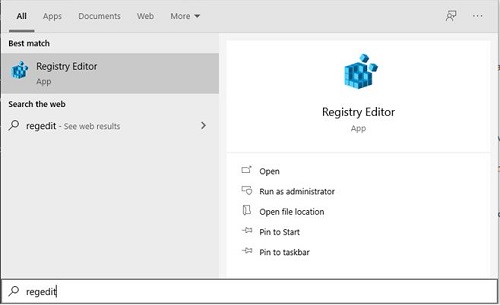
- Придвижете се до „HKEY_LOCAL_MACHINE/СОФТУЕР/Политики/MozillaFirefox“. Създайте запис в Mozilla, ако няма такъв, като щракнете с десния бутон в левия прозорец, изберете New и Key и го наречете Mozilla. Повторете това от клавиша Mozilla и извикайте новия ключ Firefox.
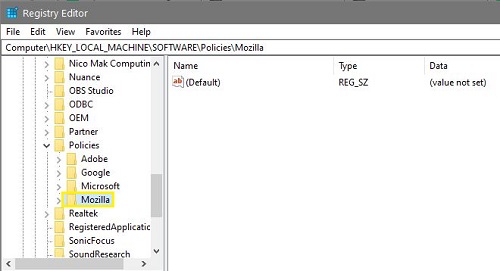
- Изберете този последен ключ на Firefox в левия прозорец и щракнете с десния бутон върху празно място в десния панел. Изберете Нова и след това DWORD (32-битова) стойност.
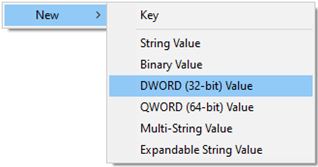
- Наречете го DisablePrivateBrowing и му дайте стойност 1.
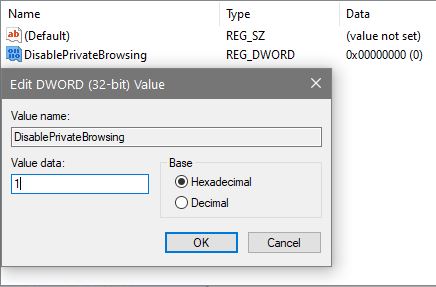
- Изключете Firefox, ако е отворен, и го тествайте.
Ако някое от тези работи, вече не трябва да виждате опцията за частно сърфиране във Firefox.
Деактивирайте частното сърфиране за Opera
Opera е базирана на Blink, който е същият като Chrome и въпреки че някои функции са адаптирани или променени, основните функции са същите. Следователно горният метод трябва да работи чрез промяна на папките на Opera, Opera вместо Google Chrome.
В противен случай не мога да намеря начин да деактивирам частното сърфиране в Opera.
Деактивирайте частното сърфиране за Microsoft Edge
За да деактивирате частното сърфиране в Microsoft Edge, трябва да редактирате груповите правила в Windows. Windows 10 Home може да не ви позволи да използвате групови правила, но Windows 10 Pro ще го направи.
- Изберете клавиша Windows + R, за да изведете диалоговия прозорец Изпълнение.
- Въведете „gpedit.msc“ в полето и натиснете Enter.
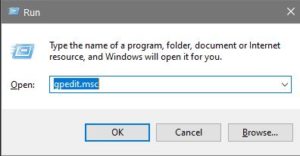
- Придвижете се до Конфигурация на компютъра/Административни шаблони/Компоненти на Windows/Internet Explorer/поверителност, като използвате менюто отляво.
- Щракнете двукратно върху Изключване на частното филтриране и го променете на Разрешено.
Вече не трябва да виждате опцията за използване на сърфиране в InPrivate.
Забележка: Някои потребители на Windows 10 няма да имат редактор на групови правила. Ако се появи грешка, че тя не съществува, следвайте същите стъпки, както по -горе, за да използвате редактора на системния регистър, но вместо това използвайте Microsoft Edge.
често задавани въпроси
Как да активирам отново частното сърфиране в Mozilla Firefox?
Ако искате да възстановите настройките си, можете да следвате точно същите стъпки, които сте предприели, за да деактивирате частното сърфиране. След като намерите Mozilla Firefox в редактора на системния регистър на компютъра си, просто нулирайте ключа на 0 или изтрийте регистъра напълно. Просто бъдете предупредени, ако направите последното, уверете се, че премахвате ключа на Firefox и нищо друго.
Трябва ли да деактивирам частното сърфиране?
Частното сърфиране не е частно извън локалния компютър, на който го използвате. Това означава, че без VPN режимът все още може да бъде достъпен от хакери и т.н. Но за тези, които споделят локална машина с други потребители (независимо дали на работното място или у дома), това е чудесен начин да сърфирате дискретно в интернет .u003cbru003eu003cbru003e Ако имате някой в дома си и изпитвате нужда да проследявате онлайн дейностите му (т.е. дете), тогава да, деактивирането на частния браузър със сигурност си заслужава, защото това лице няма да може да разглежда, без да остави история. u003cbru003eu003cbru003eOn от друга страна, все пак трябва да сте предпазливи, че вашият познат с технологии отдел може напълно да изтрие историята на сърфирането си, когато приключи с използването на компютъра. Дали да деактивирате функцията или не, зависи от обстоятелствата на отделния потребител.
Има много причини, поради които може да искате да деактивирате частното сърфиране в Windows и сега знаете как да го направите. Знаете ли за други ефективни начини да го направите? Знаете ли как да го деактивирате за Opera? Разкажете ни за това по -долу, ако го направите!